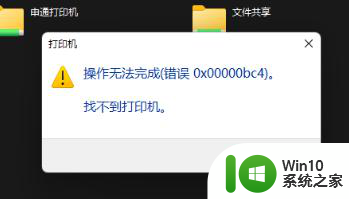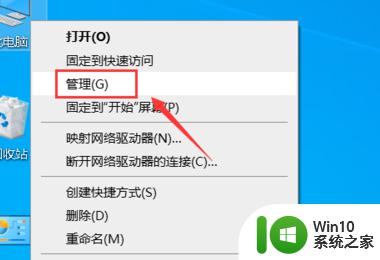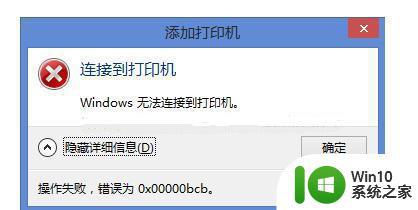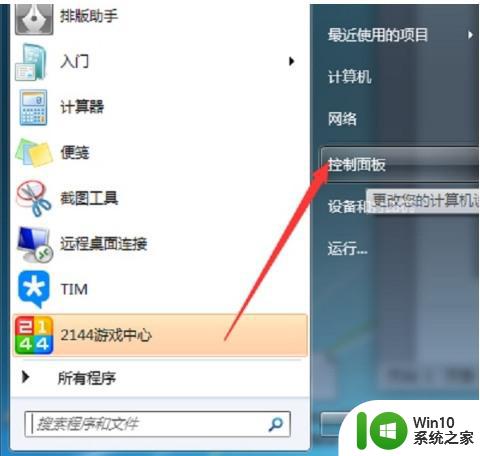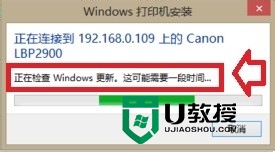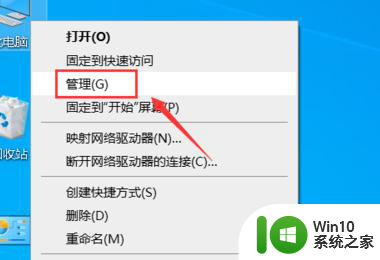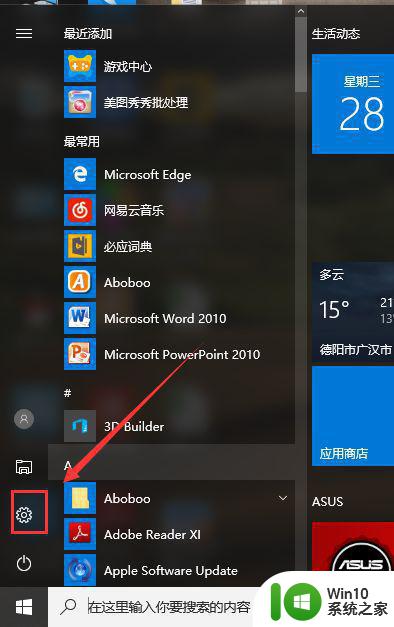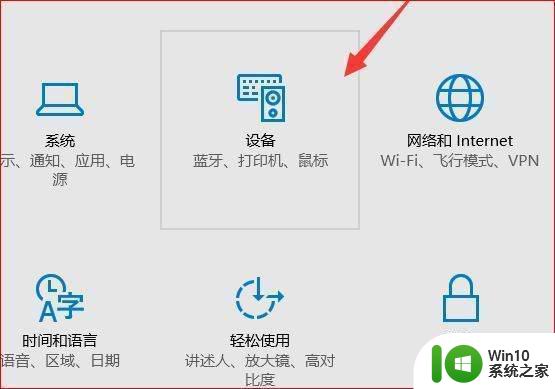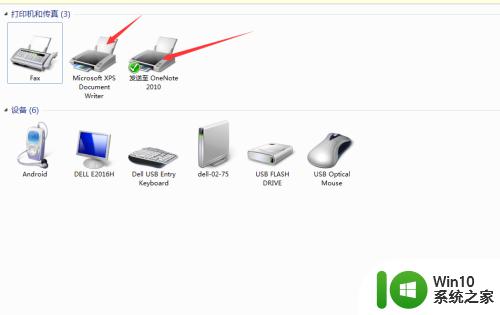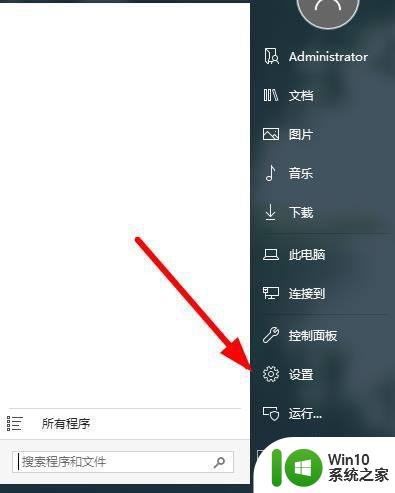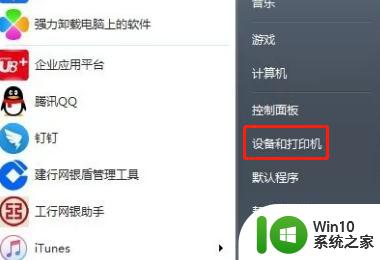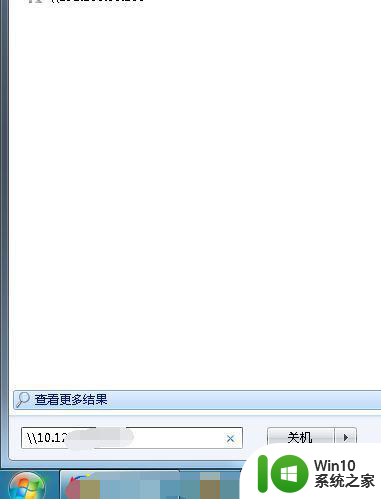电脑连接打印机提示windows无法连接到打印机错误0x0000bcb如何处理 电脑无法连接到打印机怎么办
当我们在使用电脑连接打印机时,有时候会遇到Windows提示无法连接到打印机的问题,错误代码为0x0000bcb,这种情况下,我们可以尝试重新安装打印机驱动程序、检查打印机和电脑之间的连接、或者重启电脑和打印机等方法来解决这个问题。如果电脑无法连接到打印机,我们可以先检查打印机是否正常工作,然后逐步排查可能的问题,最终找到解决方案。
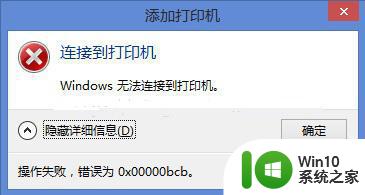
具体解决方法如下:
方法一:
1、首先我们使用“win+r”组合键打开运行,输入“gpedit.msc”回车确定。
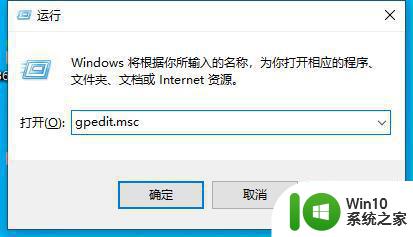
2、然后打开“windows设置”下的“安全设置”并展开“本地策略”。
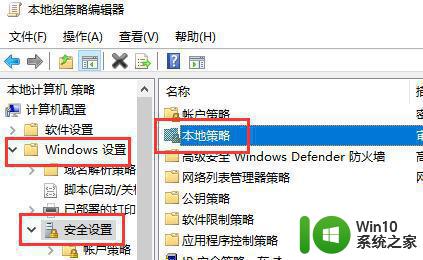
3、然后展开“安全选项”,双击打开“网络安全:LAN管理器身份验证级别”。
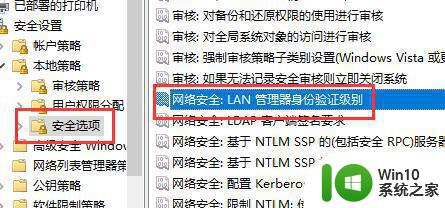
4、将其中选项更改为“仅发生NTLM响应”,并点击下方“确定”保存。
5、设置完成后如果还是无法连接打印机,那么还需要开启相关服务。
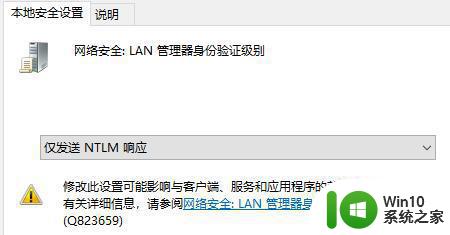
方法二:
1、首先依旧是打开运行,然后在其中输入“services.msc”回车确定。
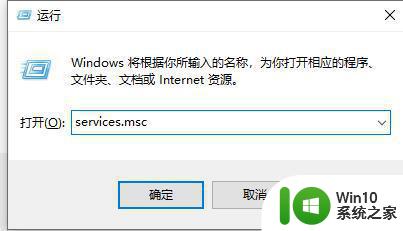
2、然后在其中找到“Function Discovery Provider Host、Function Discovery Resource Publication”这两个服务,双击打开。
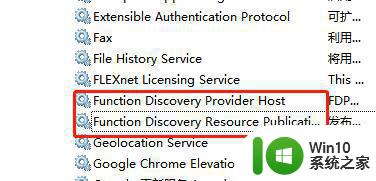
3、然后将“启动类型”更改为“自动”
4、最后再找到“print spooler”服务,使用上面的方法打开并启动它。
5、开启完成后我们就应该可以正常连接打印机了。
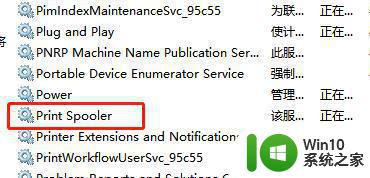
以上就是电脑连接打印机提示windows无法连接到打印机错误0x0000bcb如何处理的全部内容,有遇到相同问题的用户可参考本文中介绍的步骤来进行修复,希望能够对大家有所帮助。